4uKey for Android - No.1 Android Desbloqueador & FRP Tool
Desbloquear Bloqueio de Tela & Remover FRP Sem Precisar de Senha
Android Desbloqueador & FRP Tool
Desbloquear Bloqueio de Tela & Remover FRP
Se você redefinir um Samsung A12 sem remover a conta do Google primeiro, deverá inserir as credenciais da conta do Google que foi usada pela última vez. Isso ocorre porque o bloqueio FRP (Factory Reset Protection) está ativado para impedir que os ladrões o desbloqueiem totalmente após uma reinicialização simples.
Embora o bloqueio FRP seja útil para proteger seu telefone, ele também pode causar problemas quando você não se lembra das credenciais da sua conta do Google. Para evitar que seu dispositivo fique completamente bloqueado e inútil, estamos aqui para fornecer soluções atualizadas para o Bypass Samsung A12 FRP.
Continue lendo para aprender como remover o FRP do Samsung A12.
Você pode estar se perguntando se é possível ignorar o bloqueio de FRP no Samsung A12. A boa notícia é que é realmente possível. Embora haja mais de um método para fazer esse trabalho, nem todos funcionam igualmente bem. Mas não se preocupe, iremos guiá-lo pelos dois melhores métodos para este trabalho. Você pode usar esses métodos quando estiver bloqueado em seu dispositivo pelo bloqueio do Google em seu Galaxy A12 depois de redefini-lo.
O primeiro (e recomendado) é usar uma ferramenta de desbloqueio de FRP do Samsung A12 como Tenorshare 4uKey for Android. Esta ferramenta pode remover o bloqueio FRP do seu telefone de forma rápida e sem esforço com apenas alguns cliques e alguns minutos.
O segundo método não exige que você tenha um PC, no entanto, é substancialmente mais difícil. Mais sobre isso mais tarde.
Dito isso, vamos nos aprofundar nos métodos para ignorar o Samsung A12 FRP.
Vamos começar apresentando a solução mais rápida para ignorar o FRP do Samsung A12 no Android 11/12/13 - 4uKey for Android .
O 4uKey for Android oferece uma variedade de soluções de remoção de FRP da Samsung para seus usuários cujos dispositivos estão executando o Android 6 ou posterior, incluindo os modelos mais recentes da Samsung, como o Samsung S23. Na atualização recente, ele revelou um método refrescante de desvio de FRP da Samsung, permitindo que você remova a conta do Google em apenas alguns minutos. Você não precisa de nenhuma habilidade técnica para usar esta ferramenta de desbloqueio de FRP ou conta Gogle no Samsung A12, em vez disso, seguindo as cinco etapas abaixo, você pode se livrar do bloqueio FRP e recuperar o acesso ao seu dispositivo.
Baixe e instale o 4uKey for Android mais recente no seu PC ou Mac. Conecte seu dispositivo ao computador, abra o 4uKey for Android e selecione "Remover Bloqueio de Google(FRP)" na página principal.
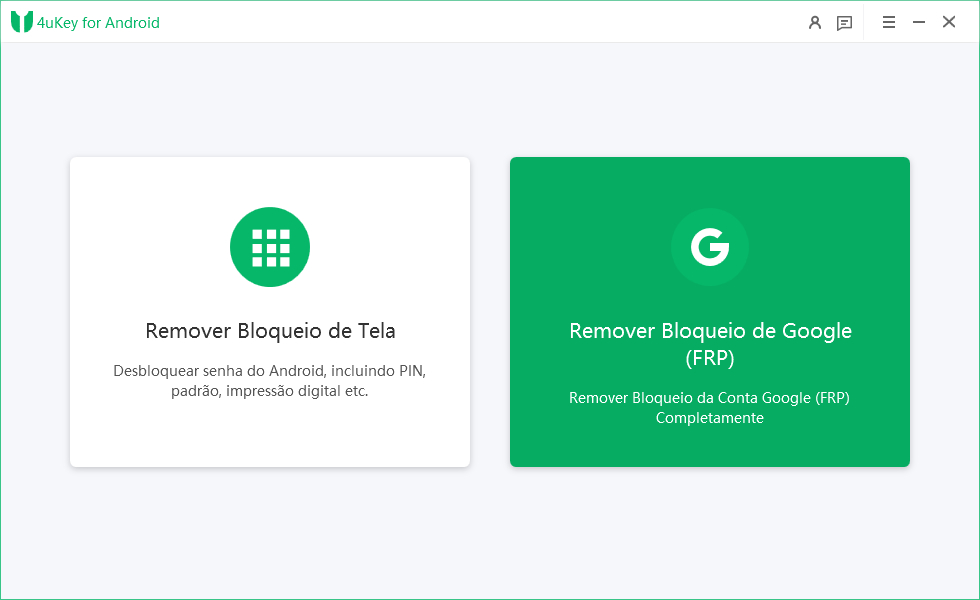
Selecione “Android 11/12/13” entre as três opções a seguir.

Entre no modo de diagnóstico seguindo as instruções na tela. Em seguida, clique em "Próximo" para iniciar o processo de desvio do Samsung A12 FRP.

Quando você receber uma mensagem na tela do seu telefone, toque em "OK" para permitir a depuração USB.
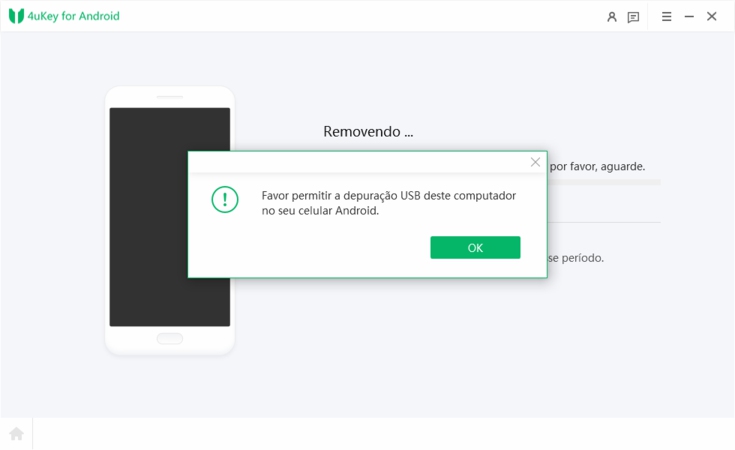
Dentro de alguns segundos, o Samsung A12 será reiniciado e você verá que o bloqueio FRP nele foi removido com sucesso.

Guia de vídeo sobre desbloqueio frp conta google do Samsung A12
Mostramos como é fácil obter o desbloqueio de FRP do Samsung A12 com PC, mas se você não tiver um PC disponível e estiver se perguntando como executar um desvio de conta do Google Samsung A12 sem PC, esta seção o ajudará.
Mas você deve observar que o método apresentado aqui exigirá que você execute mais de 20 etapas e pode estar sujeito a erros.
Dada a sua complexidade, é altamente recomendável que você pegue emprestado um PC de um amigo para remover conta do Google no Samsung A12 com o 4uKey for Android.
Se você ainda deseja continuar com este método, veja como fazer um bypass FRP do Samsung A12 com TalkBack.
Depois de conectar seu dispositivo Samsung a uma rede Wi-Fi, retorne à página de boas-vindas.
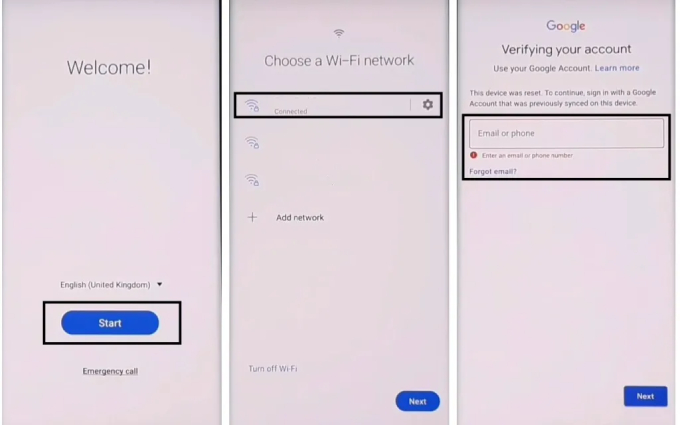
Pressione o botão de aumentar volume e o botão lateral ao mesmo tempo para ativar o TalkBack.
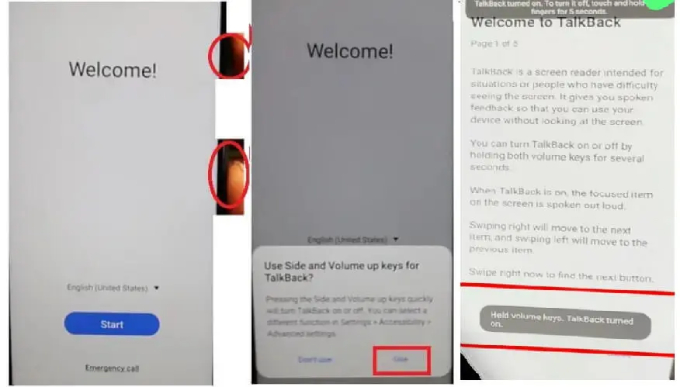
Agora, pressione o botão de aumentar volume e o botão lateral juntos para desativar o TalkBack. Uma vez desativado, peça ao assistente de voz para abrir o YouTube usando sua voz.
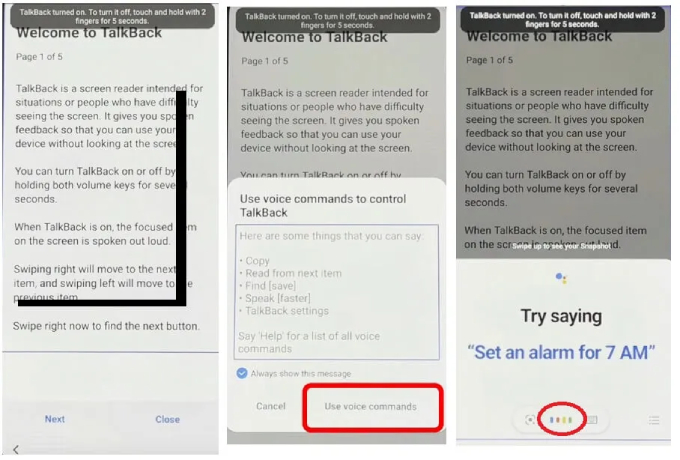
No aplicativo de YouTube, toque no ícone da conta no canto superior direito e selecione Configurações > Sobre > Termos de serviço do YouTube, que abrirá o Chrome. Posteriormente, toque em Aceitar e continuar > “Não, obrigado”. Isso o levará ao navegador Chrome.
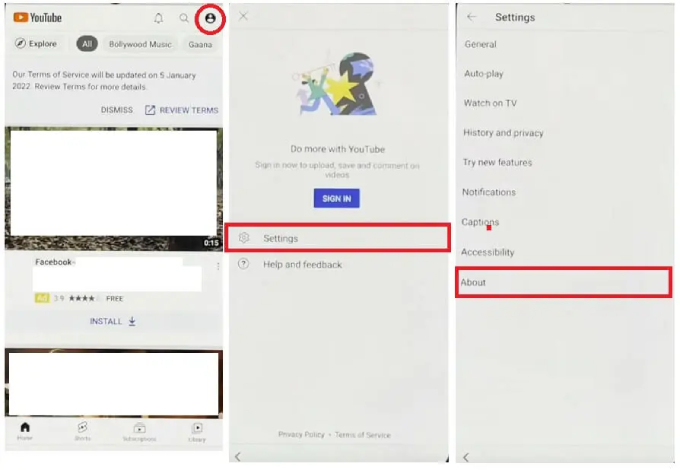
A Galaxy Store será aberta. Faça login na sua conta Samsung e baixe o aplicativo. Quando o aplicativo estiver instalado, abra-o e você poderá acessar a tela inicial do seu telefone.
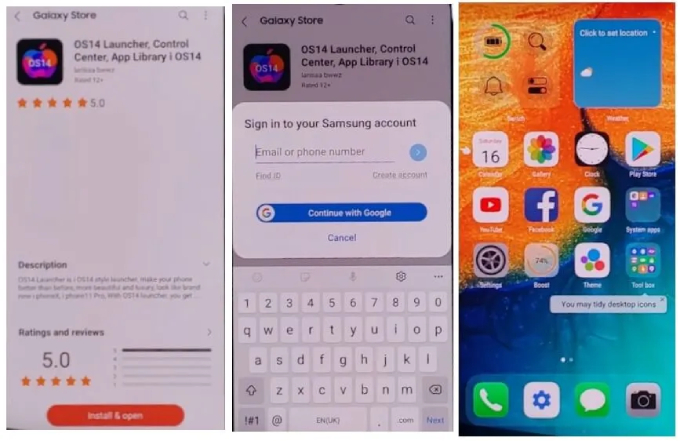
Agora, pegue outro telefone Samsung e faça o download da “Notification Bar e do Package Disabler Pro” nele. Certifique-se de que está usando a mesma conta Samsung. Neste telefone, diriga-se a Configurações> Data de atualização do backup. Nessa janela, faça um backup dos seus aplicativos.
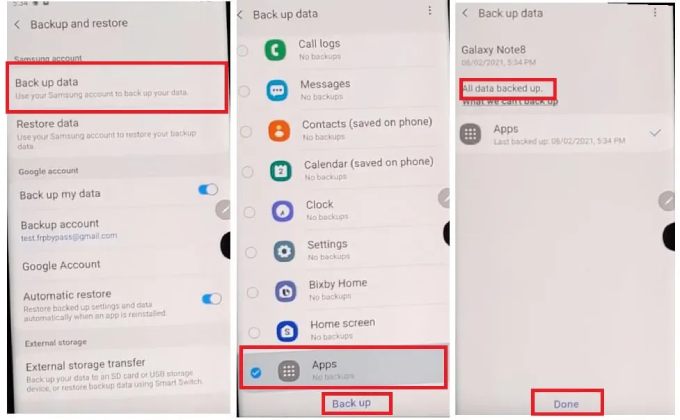
Abra o aplicativo “Notification Bar” em seu telefone e conceda todas as permissões solicitadas. Em seguida, ligue-o e selecione Permitir.
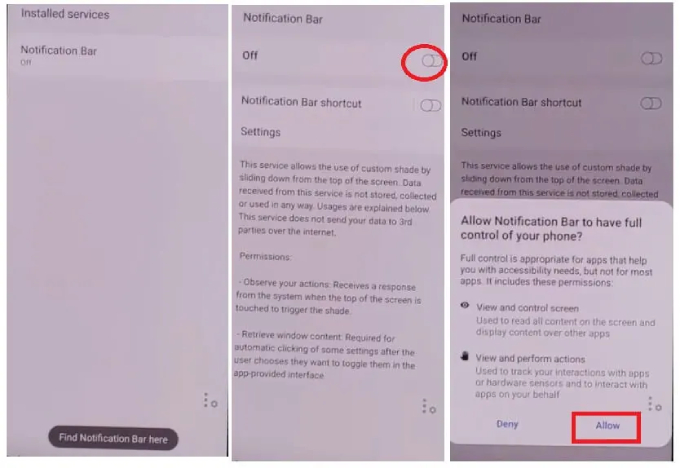
Selecione “Package Disable Pro” e conceda acesso total.
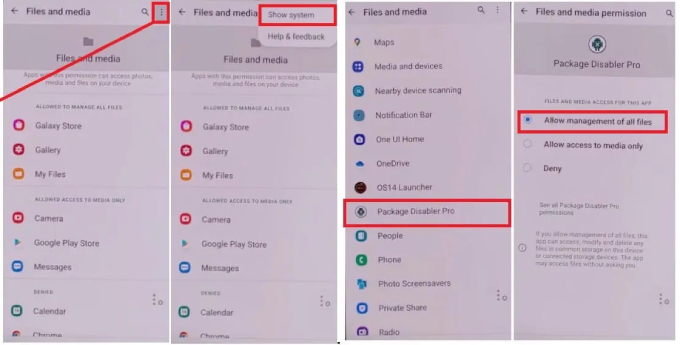
Por fim, prossiga com a configuração e você não precisará inserir as credenciais da sua conta do Google agora.
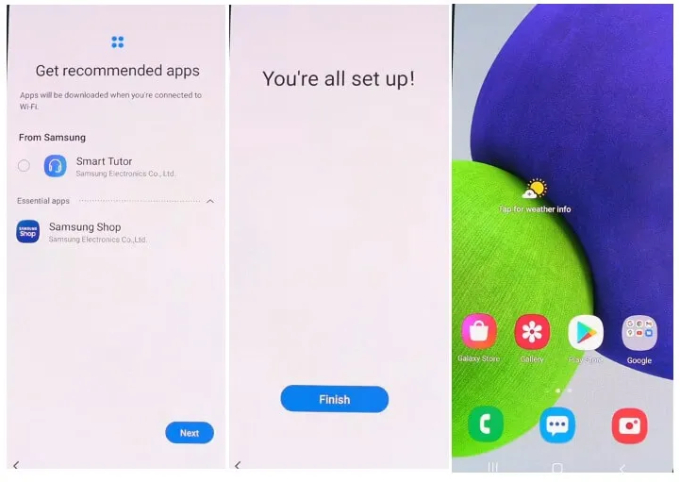
Você vê, este método é realmente complexo e não tem uma alta taxa de sucesso. Existem vários casos em que você pode se perder nos detalhes e não funcionar. Além disso, a Samsung/Google pode corrigir esta solução alternativa a qualquer momento, por isso pode não funcionar para você.
E assim é como ignorar a conta do Google no Samsung A12 com o sem PC.
Embora também exista um método sem PC, é muito complicado e pode não funcionar. Recomendamos fazer o desbloqueio do FRP do Samsung A12 com o PC usando o 4uKey for Android para evitar passar pelas etapas complexas.


4uKey for Android - No.1 Android Desbloqueador & Samsung FRP Tool
então escreva sua avaliação
Por Miguel Coelho
2025-12-13 / Dicas do Android
Avalie Agora!